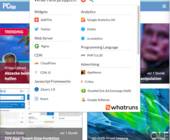Frühlingsputz für Windows 10: So machen Sie Ihren PC fit
Den roten Knopf drücken
3. Den roten Knopf drücken
Manchmal muss einfach alles weg. In diesem Fall sollten Sie den PC komplett neu aufsetzen. Glücklicherweise ist das seit Windows 10 nicht mehr so schwierig wie auch schon. Die Rücksetzfunktion von Windows 10 ist einfach zu bedienen und fordert nicht allzu viele Fachkenntnisse. Sorgfältiges Lesen reicht völlig aus.
Falls Sie schon einmal einen neuen Windows-10-PC eingerichtet haben, schaffen Sie einen Reset locker auch. Bei dieser Variante werden sämtliche Daten vom Computer entfernt. Stellen Sie also auf jeden Fall sicher, dass Ihre wichtigen Daten auf einem externen Laufwerk oder in der Cloud gesichert sind. Es werden ebenfalls sämtliche Applikationen und Einstellungen gelöscht. Der PC ist danach fast wie neu – mit allen Vor- und Nachteilen, die damit einhergehen.
Öffnen Sie zunächst die Einstellungs-App via Windowstaste+i und navigieren Sie zu Update & Sicherheit/Wiederherstellung. Wählen Sie erneut Los geht's. Ein Fenster weiter biegen Sie dann in eine andere Richtung ab: Greifen Sie zu Alles entfernen, um den PC komplett neu einzurichten. Daraufhin erhalten Sie eine weitere Auswahl: Nur meine Dateien entfernen oder Dateien entfernen und Laufwerk bereinigen.
Die erste Option ist schneller, lässt aber die Möglichkeit offen, mit bestimmten Werkzeugen alte Daten wiederherstellen zu können. Falls Sie den PC behalten, ist das kein Problem. Die Bereinigung der zweiten Option kann je nach PC mehrere Stunden dauern (mein persönlicher Rekord mit einem Testgerät beträgt 13 Stunden, der Durchschnitt liegt zwischen 2 und 3 Stunden). Dafür wird sichergestellt, dass Ihre Daten nicht mehr wiederhergestellt werden können. Das ist vor allem dann sinnvoll, wenn Sie den PC weitergeben.
Im Anschluss an die erste Auswahl erhalten Sie eine Option, nur das Windows-Laufwerk oder alle Laufwerke bereinigen zu lassen. Falls Sie hier unschlüssig sind, wählen Sie nur das Windows-Laufwerk.
Achtung: Falls Sie alle Laufwerke bereinigen lassen und eine Recovery-Partition eingerichtet haben, erhalten Sie beim Neustart eine Meldung, dass Windows die Recovery-Partition ebenfalls löschen möchte. Falls Sie nicht von Hand ein neues Recovery-System einrichten möchten, lehnen Sie dies unbedingt ab.
Zum Schluss erhalten Sie eine letzte Bestätigungsmöglichkeit und dann geht es los – also für den PC. Sie persönlich haben erst einmal Pause, bis der Vorgang abgeschlossen ist. Nach der Generalreinigung haben Sie im Prinzip einen neuen PC vor sich. Sie starten am gleichen Ort wie frisch aus der Box: bei der Installation von Windows 10. Passen Sie erneut alle Einstellungen an und verbinden Sie die notwendigen Netzwerke. Die meisten Treiber werden automatisch mitinstalliert. Ist Windows wieder fertig eingerichtet, gilt es, alle Software neu zu installieren und die Daten-Backups zurückspielen.